SCCM 2007 ürününün kabiliyetleri içerisinde bulunan ve IT yönetimini kolaylaştıran yazılım yükleme özelliğinden faydalanılarak şirket bünyesinde bulunan client makinelerine office 2010 dağıtımı konusuna değineceğiz. Bunun için bize gerekenler aşağıda belirtilmiştir.
- Office Customization Tool (Makalenin devamında OCT olarak yazılacaktır.)
- Office 2010 with SP1 (Bu ürünün dağıtımını gerçekleştireceğiz. )
OCT indirdikten sonra içerisindeki dosyaları dağıtımını yapacağınız office klasörünün içerisine kopyalayınız.

Resim-1
Daha sonra komut satırını açarak office klasörünün içerisine giriniz ve setup.exe /admin komutunu çalıştırınız. Karşılaşacağınız sol taraftaki sekmelerden “Licensing and user interface” kısmına geliniz ve Display Level kısmını None olarak değiştiriniz. Lisans anahtarını girin ve Lisans anlaşmasını kabul ediniz. Geri kalan sekmeler istenildiği gibi özelleştirilebilir. Özelleştirmeler bitirildikten sonra bu yapılan ayarları File menüsünden kayıt ediniz. Dosya yolu olarak da office klasörünün içerisindeki Update klasörünü gösteriniz.

Resim-2
İşlemi gerçekleştirdikten sonra SCCM Console üzerinden Site Database > Computer Management > Software Distribution > Packages > New> Package

Resim-3
Oluşturacağımız pakete özgü bilgiler girilir.

Resim-4
Ve kurulum adımları takip edilir.

Resim-5

Resim-6
Bu işlem başarı ile tamamlandıktan sonra oluşturulan paket içerisine ekleme yapalıyız. Bu işlem için şu adımlar izlenir. Site Database > Computer Management > Software Distribution > Packages.>”Paket Oluşturuken vermiş olduğunuz isim”>Program>New>Program

Resim-7
Paket prosedürlerinize uygun şekilde işlemlere devam ediniz ve aşağıdaki ekran ile karşılaşınca Import butonuna tıklayınız ve office klasörünüzün içerisindeki \ProPlus.WW\ProPlusWW.msi. Dosyasını gösteriniz.
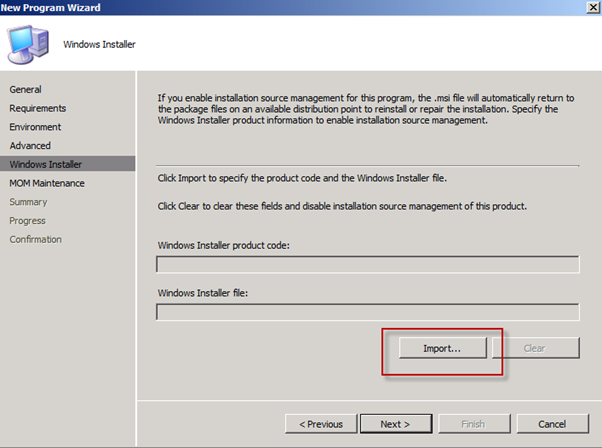
Resim-8

Resim-9
İşlemi gerçekleştirdikten sonra oluşturmuş olduğunuz paketi ortamınızda bulunan Distirbutiıon Point’lere gönderiniz.

Resim-10
İşlem başarı ile tamamlandıktan sonra oluşturmuş olduğunuz paketin Distribution Point’lere başarı ile gittiğini kontrol ediniz. Ve “Installed” yazısını görüntüleyiniz.

Resim-11
Daha sonra oluşturduğunuz paketi yayınlamak için şu adımları takip edin. Site Database / Computer Management / Software Distribution / Advertisements > New Advertisements

Resim-12
Burada SCCM konsolu üzerinde hangi collection’a bu dağıtımı gerçekleştirmek istiyorsanız onu belirtiniz.

Resim-13
Herhangi bir zaman aralığı tanımlamıyorum mümkün olan en kısa sürede dağıtım işlemi başlasın diyorum. Siz bu ayarı kişiselleştirebilirsiniz.

Resim-14

Resim-15

Resim-16
Dağıtım kısmını planlamış olduk. şimdi tanımlanan collection üzerine bu dağıtımın uygulanıp uygulanmadığınız gözlemleyiniz.

Resim-17

Resim-18
Bu işlemlerden sonra Client makineler, üzerlerine uygulanan bu dağıtımı algılama süresi gelince tanımlayacak ve işlemi başlatacaktır.
Bu konuyla ilgili sorularınızı alt kısımda bulunan yorumlar alanını kullanarak sorabilirsiniz.
Referanslar
–

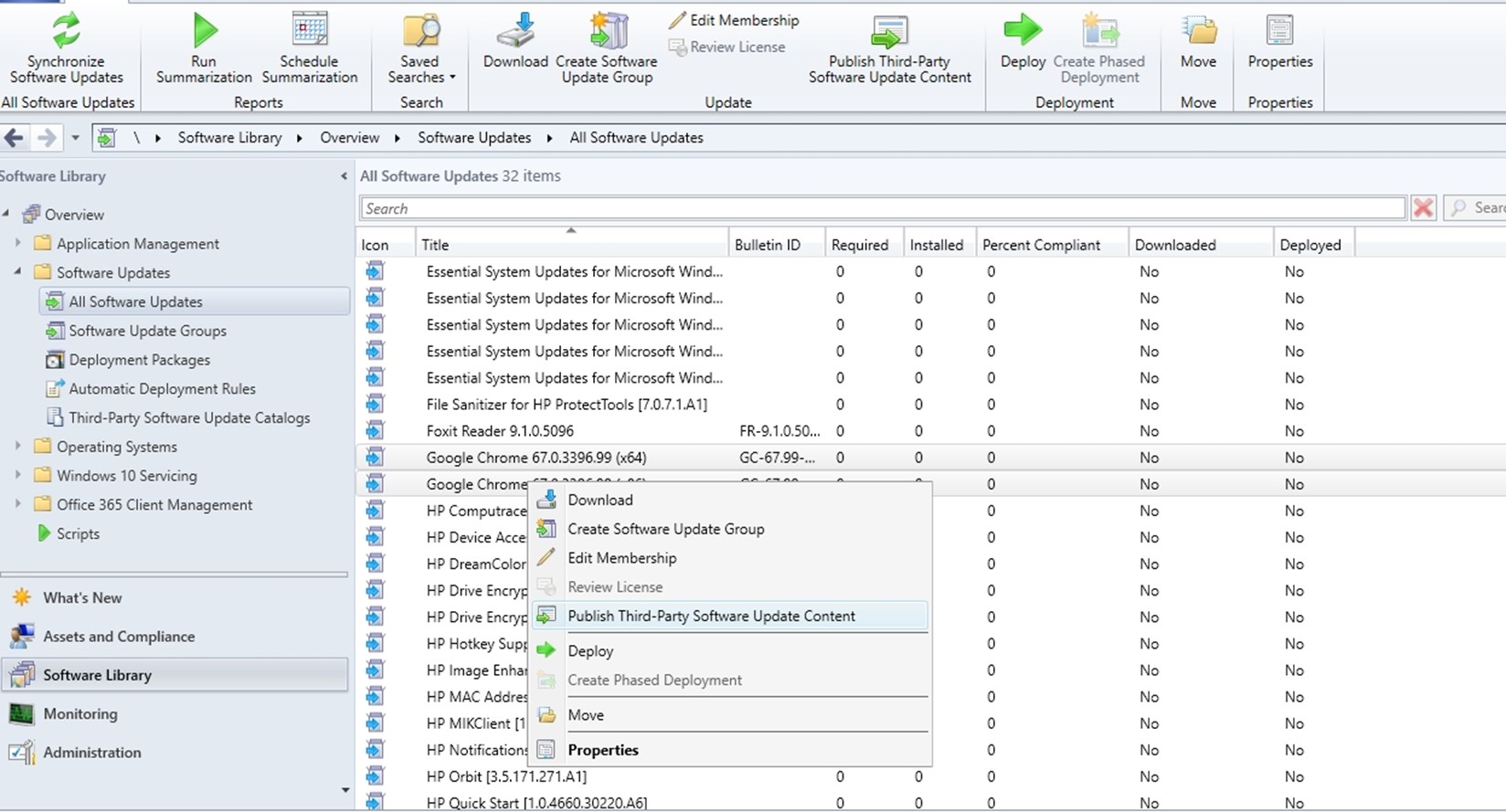
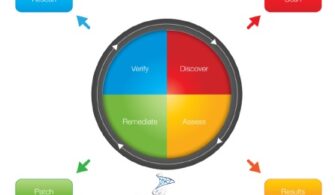

Okan bey elinize sağlık güzel bir makale olmuş